Page 1

Dell Vostro 3550
Brugervejledning
Forordningsmodel P16F
Forordningstype P16F001
Page 2
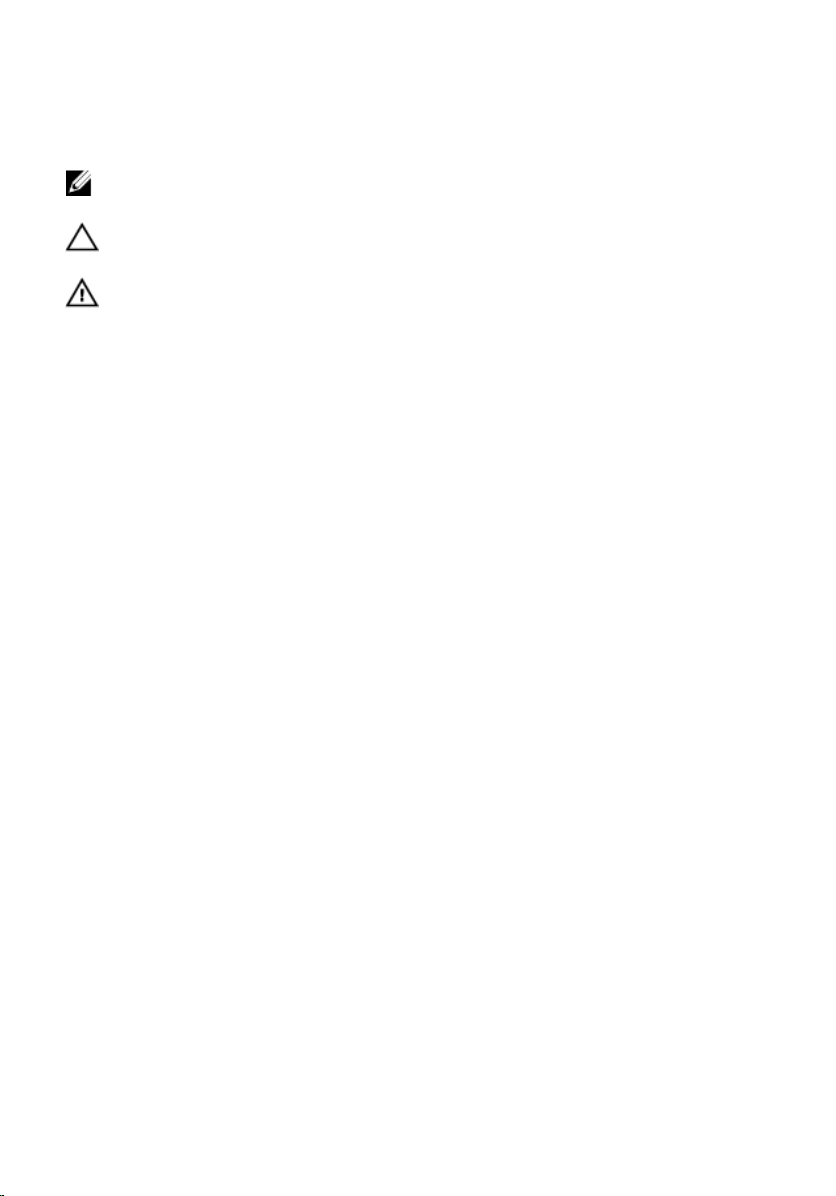
Bemærk, Forsigtig, og Advarsel
BEMÆRK: BEMÆRK: angiver vigtige oplysninger om, hvordan du bruger computeren
optimalt.
FORSIGTIG: FORSIGTIG angiver mulig skade på hardware eller tab af data, hvis
anvisningerne ikke bliver fulgt.
ADVARSEL: ADVARSEL angiver risiko for tingskade, legemsbeskadigelse eller død.
Oplysningerne i denne udgivelse kan ændres uden varsel.
© 2011 Dell Inc. Alle rettigheder forbeholdes.
Enhver form for gengivelse af disse materialer uden skriftlig tilladelse fra Dell Inc. er strengt forbudt.
Varemærker, som bliver anvendt i dette dokument:
ExpressCharge
tilhører Dell Inc.
varemærker eller varemærker, som tilhører Intel Corporation i USA og andre lande.
varemærke og
ATI FirePro
Windows Vista
™
Intel
AMD Opteron
™
er varemærker, som tilhører Advanced Micro Devices, Inc.
®
, Windows Vista start.knappen og
,
Latitude
®
™
,
Pentium
,
Latitude ON
®
,
Xeon
™
,
AMD Phenom
®
™
,
Core
,
OptiPlex
™
Dell
™
,
™
™
,
Atom
™
,
AMD Sempron
Office Outlook
, DELL-logoet,
™
og
Vostro
,
Centrino
™
,
®
Dell Precision
Wi-Fi Catcher
®
og
Celeron
AMD Athlon
Microsoft
er enten varemærker eller registrerede
varemærker, som tilhører Microsoft Corporation i USA og/eller andre lande.
som ejes af Blu-ray Disc Association (BDA) og er udstedt i licens til brug på diske og afspiller. Mærket med
ordene Bluetooth
mærke af Dell Inc. er iht. licens. Wi-Fi
®
er et registreret varemærke og ejes af
®
er et registreret varemærke, som ejes af Wireless Ethernet
Bluetooth
®
SIG, Inc. og al brug af nærværende
Compatibility Alliance, Inc.
Andre varemærker og firmanavne kan være brugt i dette dokument til at henvise til enten de fysiske eller
juridiske personer, som gør krav på mærkerne og navnene, eller til deres produkter. Dell Inc. frasiger sig
enhver form for ejendomsret til andre varemærker og -navne, som ikke tilhører Dem.
™
,
Precision ON
™
er varemærker, som
®
er registrerede
AMD
™
,
ATI Radeon
®
,
Windows
Blu-ray Disc
™
®
er et registreret
™
og
®
,
MS-DOS
™
er et varemærke,
,
®
,
2011 – 06
Rev. A00
Page 3

Indholdsfortegnelse
Bemærk, Forsigtig, og Advarsel..................................................................2
Kapitel 1: Sådan arbejder du med computeren........................................9
Før du udfører arbejde på computerens indvendige dele.................................................9
Anbefalede værktøjer......................................................................................................11
Sådan slukker du computeren........................................................................................11
Efter du har udført arbejde på computerens indvendige dele........................................11
Kapitel 2: Batteri..........................................................................................13
Sådan fjernes batteriet....................................................................................................13
Sådan installeres batteriet..............................................................................................14
Kapitel 3: Hukommelseskort......................................................................15
Sådan fjernes hukommelseskortet..................................................................................15
Sådan installeres hukommelseskortet............................................................................16
Kapitel 4: SIM-kort (Subscriber Identity Module)..................................17
Sådan fjernes telefonens SIM-kort (Subscriber Identity Module)..................................17
Sådan installeres telefonens SIM-kort (Subscriber Identity Module)............................18
Kapitel 5: Adgangspanel............................................................................19
Sådan fjernes adgangspanelet.......................................................................................19
Sådan installeres adgangspanelet..................................................................................20
Kapitel 6: Hukommelse...............................................................................21
Sådan fjernes hukommelsesmodulet..............................................................................21
Sådan installeres hukommelseskodulet.........................................................................22
Kapitel 7: Optisk drev..................................................................................23
Sådan fjernes det optiske drev.......................................................................................23
Page 4

Sådan installeres det optiske drev..................................................................................24
Kapitel 8: Harddisk......................................................................................25
Sådan fjernes harddisken...............................................................................................25
Sådan installeres harddisken..........................................................................................26
Kapitel 9: ExpressCard................................................................................27
Sådan fjernes ExpressCard.............................................................................................27
Sådan installeres ExpressCard.......................................................................................28
Kapitel 10: ExpressCard-kort.....................................................................29
Sådan fjernes ExpressCard-kortet..................................................................................29
Sådan Installeres ExpressCard-kortet............................................................................31
Kapitel 11: Kort til trådløst wide area network (Wireless Wide
Area Network – WWAN)
Sådan fjernes kort til trådløst wide area network (Wireless Wide Area Network –
WWAN)...........................................................................................................................33
Sådan installeres kort til trådløst wide area network (Wireless Wide Area
Network – WWAN).........................................................................................................34
...........................................................................33
Kapitel 12: Tastatur.....................................................................................35
Sådan fjernes tastaturet..................................................................................................35
Sådan installeres tastaturet............................................................................................37
Kapitel 13: Kort til trådløst lokalnetværk (Wireless Local Area
Network – WLAN).......................................................................................39
Sådan fjernes kort til trådløst lokalnetværk (Wireless Local Area Network – WLAN)...39
Sådan installeres kort til trådløst lokalnetværk (Wireless Local Area Network –
WLAN).............................................................................................................................40
Kapitel 14: Håndledsstøtte.........................................................................41
Sådan fjernes håndledsstøtten.......................................................................................41
Sådan installeres håndledsstøtten..................................................................................46
Page 5

Kapitel 15: Fingeraftrykslæser...................................................................47
Sådan fjernes fingertryksaflæseren................................................................................47
Sådan installeres fingertryksaflæseren..........................................................................49
Kapitel 16: Holdekontakt.............................................................................51
Sådan fjernes holdekontakten........................................................................................51
Sådan installeres holdekontakten...................................................................................51
Kapitel 17: Højtaler......................................................................................53
Sådan fjernes højttalerne................................................................................................53
Sådan installeres højtalerne...........................................................................................55
Kapitel 18: Tænd/sluk-knappens kort.......................................................57
Sådan fjernes tænd/sluk-knappens kort.........................................................................57
Sådan installeres tænd/sluk-knappens kort...................................................................58
Kapitel 19: Hurtigstart-knappens kort......................................................59
Sådan fjernes Hurtigstart-knappens kort........................................................................59
Sådan Installeres Hurtigstart-knappens kort..................................................................60
Kapitel 20: Knapcellebatteri.......................................................................61
Sådan fjernes knapcellebatteriet....................................................................................61
Sådan installeres knapcellebatteriet..............................................................................61
Kapitel 21: Kølelegeme...............................................................................63
Sådan fjernes kølelegemet..............................................................................................63
Sådan installeres kølelegemet........................................................................................65
Kapitel 22: Processor..................................................................................67
Sådan fjernes processoren.............................................................................................67
Sådan installeres processoren.......................................................................................69
Kapitel 23: Skærmmodul.............................................................................71
Sådan fjernes skærmmodulet.........................................................................................71
Page 6

Sådan installeres skærmmodulet....................................................................................73
Kapitel 24: Skærmramme...........................................................................75
Sådan fjernes skærmrammen.........................................................................................75
Sådan installeres skærmrammen...................................................................................76
Kapitel 25: Kamera......................................................................................77
Sådan fjernes kameraet..................................................................................................77
Sådan installeres kameraet............................................................................................78
Kapitel 26: Skærmbeslag og -hængsler...................................................81
Sådan fjernes skærmslagene, hængslerne og panelet..................................................81
Sådan installeres skærmslagene, hængslerne og panelet.............................................84
Kapitel 27: Bundkort....................................................................................87
Sådan fjernes bundkortet................................................................................................87
Sådan installeres bundkortet..........................................................................................89
Kapitel 28: Venstre Input/Output-kort......................................................91
Sådan fjernes det venstre og det højre Input/Output (I/O)-panel...................................91
Sådan installeres det venstre og det højre Input/Output (I/O)-panel..............................93
Kapitel 29: System Setup (Systeminstallation).......................................95
System Setup (Systeminstallation) Oversigt...................................................................95
System Setup (Systeminstallation) Enter........................................................................95
Skærmene System Setup (Systeminstallation)...............................................................96
Indstillinger i System Setup (Systeminstallation)............................................................97
Kapitel 30: Diagnosticering......................................................................101
Statusindikatorer for enhed..........................................................................................101
Indikatorer for batteristatus..........................................................................................101
Diagnostic Beep Codes (bipkoder til diagnosticering)..................................................101
Page 7

Kapitel 31: Specifikationer.......................................................................103
Kapitel 32: Kontakt Dell.............................................................................113
Kontakt Dell...................................................................................................................113
Page 8

8
Page 9

1
Sådan arbejder du med computeren
Før du udfører arbejde på computerens indvendige dele
Følg nedenstående sikkerhedsretningslinjer for at beskytte computeren mod potentielle
skader og af hensyn til din egen sikkerhed. Hvis intet andet er angivet bygger hver
fremgangsmåde i dette dokument på følgende forudsætninger:
• Du har udført trinnene i Sådan arbejder du med computeren.
• Du har læst sikkerhedsoplysningerne, som fulgte med computeren.
• En komponent kan genmonteres eller – hvis købt separat – installeres ved at udføre
fjernelsesproceduren i omvendt rækkefølge.
ADVARSEL: Før du udfører arbejde på computerens indvendige dele, skal du læse
de sikkerhedsoplysninger, der fulgte med computeren. Du kan finde yderligere
oplysninger om best practices for sikkerhed på webstedet Regulatory Compliance
på www.dell.com/regulatory_compliance.
FORSIGTIG: Mange reparationer kan kun udføres af en certificeret servicetekniker.
Du bør kun udføre fejlfinding og enkle reparationer, hvis de er godkendt i
produktdokumentationen eller som er anvist af vores online- eller telefonbaserede
service- og supportteam. Skader, der skyldes servicering, der ikke er godkendt af
Dell, dækkes ikke af garantien. Læs og følg sikkerhedsinstruktionerne, der blev
leveret sammen med produktet.
FORSIGTIG: For at undgå elektrostatisk afladning bør du jorde dig selv ved hjælp af
en jordingsrem eller ved jævnligt at røre ved en umalet metaloverflade (f.eks. et stik
på computerens bagside).
FORSIGTIG: Komponenter og kort skal behandles forsigtigt. Rør ikke ved kortenes
komponenter eller kontaktområder. Hold et kort i kanterne eller i dets metalbeslag.
Hold en komponent som f.eks. en processor ved dens kanter og ikke ved dens ben.
9
Page 10

FORSIGTIG: Når du frakobler et kabel, skal du tage fat i dets stik eller dets trækflig
og ikke i selve kablet. Nogle kabler har stik med låsetappe. Hvis du frakobler et
sådant kabel, bør du trykke på låsetappene, før du frakobler kablet. Når du trækker
stik fra hinanden, skal du sikre at de flugter for at undgå at bøje stikkets ben. Du bør
også sikre dig, at begge stik sidder rigtigt og flugter med hinanden, inden du sætter
et kabel i.
BEMÆRK: Computerens og visse komponenters farve kan afvige fra, hvad der vist i
dette dokument.
Inden du udfører arbejde på computerens indvendige dele, skal du benytte følgende
fremgangsmåde for at forebygge skader på computeren.
1. Sørg for, at arbejdsoverfladen er jævn og ren for at forhindre, at computerdækslet
bliver ridset.
2. Sluk computeren (se
3. Hvis computeren er tilsluttet en dockingenhed (tildocked) som f.eks. den valgfrie
Media Base eller Batteriskive, skal du fradocke den.
FORSIGTIG: Frakobl, for at frakoble et netværkskabel, først kablet fra computeren,
og frakobl det derefter fra netværksenheden.
4. Frakobl alle netværkskabler fra computeren.
5. Tag stikkene til computeren og alle tilsluttede enheder ud af stikkontakterne.
6. Luk skærmen og vend computeren om på et fladt arbejdsunderlag.
BEMÆRK: For at undgå at beskadige bundkortet skal du fjerne det primære batteri,
inden du servicerer computeren.
7. Fjern det primære batteri.
8. Vend computeren om igen.
9. Åbn skærmen.
10. Tryk på tænd/sluk-knappen for at jorde bundkortet.
FORSIGTIG: For at sikre dig imod elektriske stød skal du altid tage computeren ud af
stikkontakten, før du åbner skærmen.
FORSIGTIG: Inden du rører ved noget inde i computeren, skal du jorde dig selv ved
at røre en umalet metaloverflade som f.eks. metallet på bagsiden af computeren.
Fjern statisk elektricitet, som kan beskadige de interne komponenter, ved røre ved
en umalet overflade løbende under arbejdet.
Sådan slukkes computeren
).
11. Fjern alle installerede Expreskort eller chipkort fra deres stik.
10
Page 11
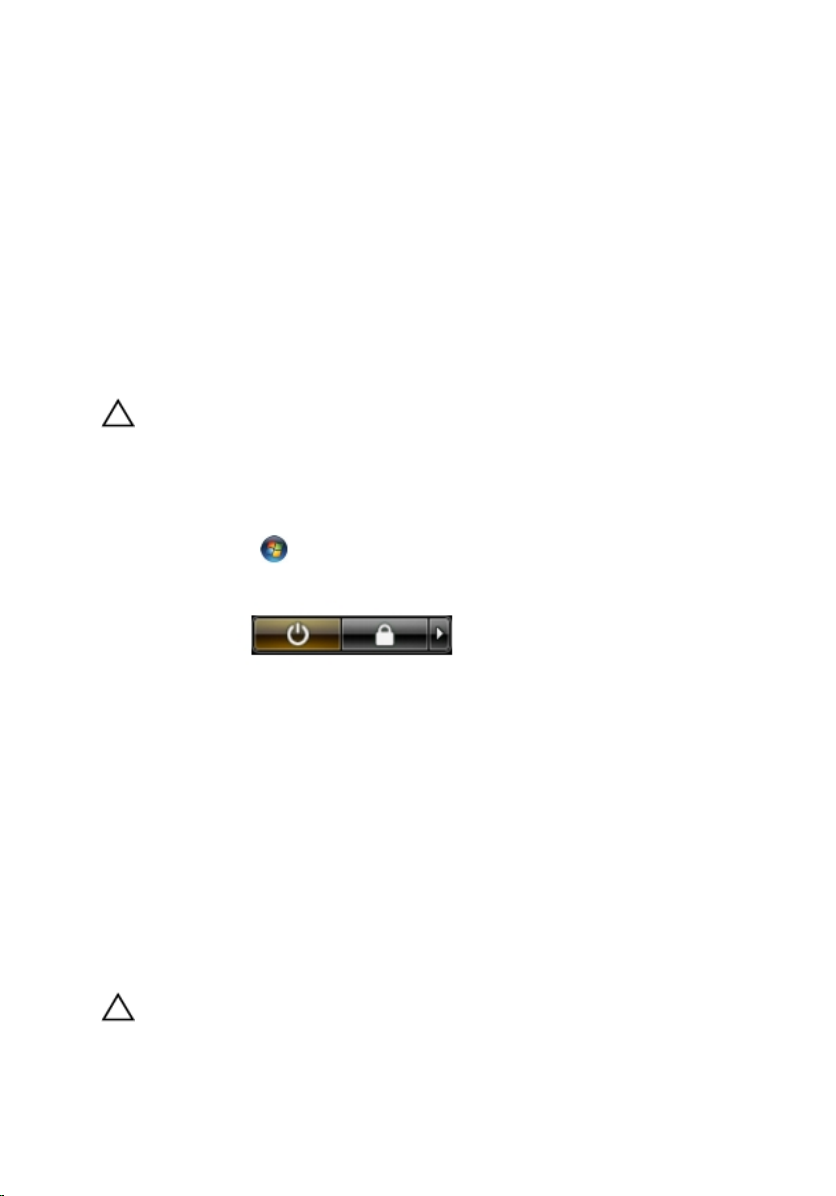
Anbefalede værktøjer
Procedurerne i dette dokument kræver eventuelt følgende værktøj:
• Lille, almindelig skruetrækker
• Nr. 0 stjerneskruetrækker
• Nr. 1 stjerneskruetrækker
• En lille plastiksyl
• Cd med Flash BIOS-opdateringsprogram
Sådan slukker du computeren
FORSIGTIG: For at undgå datatab bør du gemme og lukke alle åbne filer og lukke
alle åbne programmer, inden du slukker computeren.
1. Sådan lukker du operativsystemet:
• I Windows Vista :
Klik på Start , klik derefter på pilen i nederste højre hjørne på Start menuen
som vist nedenfor, og klik derefter på Luk computeren.
• I Windows XP:
Klik på Start → Sluk computeren → Sluk . Computeren slukker, når
operativsystemets nedlukningsproces er fuldført.
2. Sørg for, at computeren og alle tilsluttede enheder er slukket. Hvis computeren og
de tilsluttede enheder ikke blev slukket automatisk, da du lukkede operativsystemet,
skal du trykke på tænd/sluk-knappen i 4 sekunder for at slukke dem.
Efter du har udført arbejde på computerens indvendige dele
Når du har udført eventuelle genmonteringer, skal du sikre dig, at alle eksterne enheder,
kort og kabler er tilsluttet, inden du tænder computeren.
FORSIGTIG: For at undgå beskadigelse af computeren, må du kun bruge det batteri,
der er beregnet til denne specifikke Dell-computer. Anvend ikke batterier beregnet
til andre Dell-computere.
11
Page 12
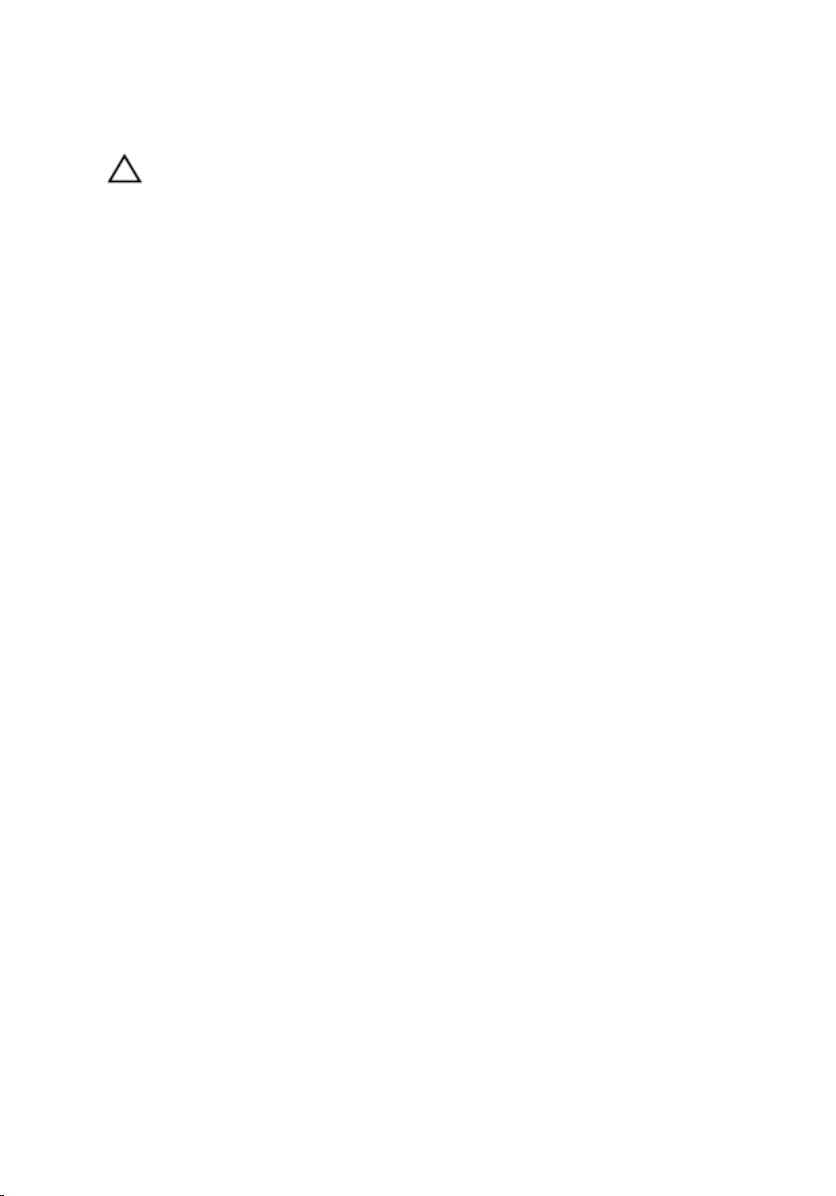
1. Tilslut alle eksterne enheder f.eks. portreplikator, batterskive eller mediebase og
genmonter alle kort, f.eks. ExpressCard.
2. Tilslut telefon- eller netværkskabler til computeren.
FORSIGTIG: For at tilslutte et netværkskabel skal du først sætte det i
netværksenheden og derefter sætte det i computeren.
3. Genmonter batteriet.
4. Tilslut computeren og alle tilsluttede enheder til deres stikkontakter.
5. Tænd computeren
12
Page 13

Batteri
Sådan fjernes batteriet
2
1. Følg procedurerne i
2. Skub frigørelseslåsen for at låse batteriet op.
3. Skub batteriet og fjern det fra computeren.
Før du udfører arbejde på computeren
.
13
Page 14

Sådan installeres batteriet
1. Skub batteriet ind i dets stik indtil det klikker på plads.
2. Følg procedurerne i
Efter du har udført arbejde på computerens indvendige dele
.
14
Page 15

Hukommelseskort
Sådan fjernes hukommelseskortet
3
1. Følg procedurerne i
2. Tryk ind på hukommelseskortet for at frigøre det fra computeren.
3. Træk hukommelseskortet ud af computeren.
Før du udfører arbejde på computeren
.
15
Page 16

Sådan installeres hukommelseskortet
1. Indsæt kukommelseskortet dets stik indtil det klikker på plads.
2. Følg procedurerne i
Efter du har udført arbejde på computerens indvendige dele
.
16
Page 17

SIM-kort (Subscriber Identity Module)
Sådan fjernes telefonens SIM-kort (Subscriber Identity Module)
4
1. Følg procedurerne i
2. Fjern
3. Tryk ind på SIM-kortet for at frigøre det fra computeren.
4. Tag fat i SIM-kortet og træk det ud for at frigøre det fra computeren.
batteriet
Før du udfører arbejde på computeren
.
.
17
Page 18

Sådan installeres telefonens SIM-kort (Subscriber Identity Module)
1. Indsæt SIM-kortet i stikket indtil det klikker på plads.
2. Installer
3. Følg procedurerne i
batteriet
.
Efter du har udført arbejde på computerens indvendige dele
.
18
Page 19

Adgangspanel
Sådan fjernes adgangspanelet
5
1. Følg procedurerne i
2. Fjern
3. Fjern skruerne, der fastgør adgangspanelet til computerens bund.
4. Løft adgangspanelet op i en vinkel og fjern det fra computer.
batteriet
Før du udfører arbejde på computeren
.
.
19
Page 20

Sådan installeres adgangspanelet
1. Installer adgangspanelet bag på computeren.
2. Stram skruerne, der fastgør adgangspanelet til computerens bund.
3. Installer
4. Følg procedurerne i
batteriet
.
Efter du har udført arbejde på computerens indvendige dele
.
20
Page 21

Hukommelse
Sådan fjernes hukommelsesmodulet
6
1. Følg procedurerne i
2. Fjern
3. Fjern
4. Lirk fastgørelsesklemmerne væk fra hukommelsesmodulet indtil det springer op.
5. Fjern hukommelsesmodulet fra dets stik på bundkortet.
batteriet
adgangspanelet
Før du udfører arbejde på computeren.
.
.
21
Page 22

Sådan installeres hukommelseskodulet
1. Indsæt hukommelsesmodulet i hukommelsessoklen.
2. Tryk på klemmen for at fastgøre hukommelsesmodulet til bundkortet.
3. Installer
4. Installer
5. Følg procedurerne i
adgangspanelet
batteriet
.
Efter du har udført arbejde på computerens indvendige dele
.
.
22
Page 23

Optisk drev
Sådan fjernes det optiske drev
7
1. Følg procedurerne i
2. Fjern
3. Fjern
4. Fjern skruen, der fastgør det optiske drev.
5. Puf med en skruetrækker det optiske drev ud af computeren.
batteriet
adgangspanelet
Før du udfører arbejde på computeren.
.
.
23
Page 24

Sådan installeres det optiske drev
1. Skub det optiske drev ind i rummet på kabinettet.
2. Stram skruen for at fastgøre det optiske drev til computeren.
3. Installer
4. Installer
5. Følg procedurerne i
adgangspanelet
batteriet
.
Efter du har udført arbejde på computerens indvendige dele
.
.
24
Page 25

Harddisk
Sådan fjernes harddisken
8
1. Følg procedurerne i
2. Fjern
3. Fjern
4. Fjern skruerne, der fastgør harddisken til systemet.
5. Løft harddisken op i en vinkel fra systemet og fjern den.
batteriet
adgangspanelet
Før du udfører arbejde på computeren.
.
.
25
Page 26

6. Fjern de skruer, som fastgør harddiskens beslag til harddisken.
Sådan installeres harddisken
1. Genmonter skruerne, der fastgør harddiskens beslag til harddisken.
2. Anbring harddisken på kabinettet.
3. Genmonter skruerne for at fastgøre harddisken til systemet.
4. Installer
5. Installer
6. Følg procedurerne i
26
adgangspanelet
batteriet
.
.
Efter du har udført arbejde på computerens indvendige dele
.
Page 27

ExpressCard
Sådan fjernes ExpressCard
9
1. Følg procedurerne i
2. Fjern
3. Truk ind på ExpressCard og frigør.
4. Træk ExpressCard ud af computeren og fjern det.
batteriet
Før du udfører arbejde på computeren
.
.
27
Page 28

Sådan installeres ExpressCard
1. Skub ExpressCard ind i stikket indtil det klikker på plads.
2. Installer
3. Følg procedurerne i
batteriet
.
Efter du har udført arbejde på computerens indvendige dele
.
28
Page 29

ExpressCard-kort
Sådan fjernes ExpressCard-kortet
10
1. Følg procedurerne i
2. Fjern
3. Fjern
4. Fjern
5. Fjern
6. Fjern
7. Løft fastgørelsesklemmen til ExpressCard-kortets kabel og åbn den.
8. Frakobl kablet til ExpressCard-kortet.
batteriet
ExpressCard
adgangspanelet
tastaturet
håndfladestøtten
Før du udfører arbejde på computeren.
.
.
.
.
.
29
Page 30

9. Fjern skruen, der fastgør ExpressCard-kortet.
10. Lirk smæklåsen, der fastgør ExpressCard-kortet.
30
Page 31

11. Løft ExpressCard-kortet op i en vinkel og fjern det.
Sådan Installeres ExpressCard-kortet
1. Installer ExpressCard-kortet i stikket.
2. Fastgør smæklåsen til ExpressCard-kortet.
3. Stram ExpressCard-kortet til bundkortet.
4. Tilslut ExpressCard-kortets kabel til bundkortet.
5. Tryk på fastgørelsesklemmen for fastgøre ExpressCard-kortet board.
6. Installer
7. Installer
8. Installer
9. Installer
10. Installer
11. Følg procedurerne i
håndledsstøtten
tastaturet
.
adgangspanelet
Expresskort
batteriet
.
.
Efter du har udført arbejde på computerens indvendige dele
.
.
.
31
Page 32

32
Page 33

11
Kort til trådløst wide area network (Wireless Wide Area Network – WWAN)
Sådan fjernes kort til trådløst wide area network (Wireless Wide Area Network – WWAN)
1. Følg procedurerne i
2. Fjern
3. Fjern
4. Fjern antennekablerne fra WWAN-kortet.
5. Fjern skruen, der fastgør WWAN-kortet.
batteriet
adgangspanelet
Før du udfører arbejde på computeren.
.
.
33
Page 34

6. Fjern WWAN-kortet fra computeren.
Sådan installeres kort til trådløst wide area network (Wireless Wide Area Network – WWAN)
1. Skub WWAN-kortet ind i dets stik.
2. Stram skruen for at fastgøre WWAN-kortet på plads.
3. Tilslut antennerne i henhold til farvekoden på WWAN-kortet.
4. Installer
5. Installer
6. Følg procedurerne i
34
adgangspanelet
batteriet
.
.
Efter du har udført arbejde på computerens indvendige dele
.
Page 35

Tastatur
Sådan fjernes tastaturet
12
1. Følg procedurerne i
2. Fjern
3. Frigør skruerne, der fastgør tastaturet til computeren.
4. Skub tastaturet op og vend de om.
batteriet
Før du udfører arbejde på computeren
.
.
35
Page 36

5. Frigør tastaturkablets fastgørelsesklemme.
6. Frakobl tastaturets kabel.
36
Page 37

7. Åbn, hvis computeren er leveret med baggrundsoplyst tastatur,
fastgørelsesklemmen til kablet til tastaturets baggrundslys.
8. Frakobl, hvis computeren er leveret med baggrundsoplyst tastatur, kablet til
tastaturets baggrundslys.
Sådan installeres tastaturet
1. Tilslut tastaturets datakabel til tastaturets bagside.
2. Tilslut tastaturet datakabel til bundkortet.
3. Tilslut, hvis computeren er leveret med baggrundsoplyst tastatur, kablet til
tastaturets baggrundslys.
4. Installer
5. Følg procedurerne i
batteriet
.
Efter du har udført arbejde på computerens indvendige dele
.
37
Page 38

38
Page 39

Kort til trådløst lokalnetværk (Wireless Local Area Network – WLAN)
Sådan fjernes kort til trådløst lokalnetværk (Wireless Local Area Network – WLAN)
13
1. Følg procedurerne i
2. Fjern
3. Fjern
4. Fjern
5. Fjern
6. Frakobl antennekablerne, der kan være tilsluttet WLAN-kortet.
7. Fjern skruen, der fastgør WLAN-kortet.
batteriet
adgangspanelet
tastaturet
håndfladestøtten
Før du udfører arbejde på computeren.
.
.
.
.
39
Page 40

8. Fjern WLAN-kortet fra computeren.
Sådan installeres kort til trådløst lokalnetværk (Wireless Local Area Network – WLAN)
1. Skub WLAN-kortet ind i dets stik.
2. Stram skruerne for at fastgøre WLAN-kortet.
3. Tilslut antennerne i henhold til farvekoden på WLAN-kortet.
4. Installer
5. Installer
6. Installer
7. Installer
8. Følg procedurerne i
håndledsstøtten
tastaturet
adgangspanelet
batteriet
.
.
Efter du har udført arbejde på computerens indvendige dele
.
.
.
40
Page 41

Håndledsstøtte
Sådan fjernes håndledsstøtten
14
1. Følg procedurerne i
2. Fjern
3. Fjern
4. Fjern
5. Fjern gummipuderme fra computerens bund.
6. Fjern de skruer, som fastgør håndledsstøtten til computeren.
batteriet
adgangspanelet
tastaturet
Før du udfører arbejde på computeren.
.
.
.
41
Page 42

7. Frigør fastgørelsesklemmen til kablet til tænd/sluk-knappens kort.
8. Frakobl kablet til tænd/sluk-knappens kort.
42
Page 43

9. Frigør fastgørelsesklemmen til pegefeltets datakabel.
10. Frakobl pegefeltets datakabel.
11. Frigør fastgørelsesklemmen til kablet til Hurtigstart-knappens kort.
43
Page 44

12. Frakobl kablet til Hurtigstart-knappens kort.
13. Frigør fastgørelsesklemmen til datakablet til fingertryksaflæseren.
44
Page 45

14. Frakobl datakablet til fingertryksaflæseren.
15. Fjern de skruer, der fastgør håndledsstøtten til systemet.
16. Lirk langs håndledsstøttens kanter.
45
Page 46

17. Løft håndledsstøtten op fra computeren og fjern den.
Sådan installeres håndledsstøtten
1. Installer håndledsstøtten på computeren.
2. Tryk ned på kanterne for at fastgøre håndledsstøtten.
3. Stram monteringsskruerne for at fastgøre håndledsstøtten.
4. Tilslut pegefeltet, fingeraftrykslæseren og kablet til håndledsstøtten.
5. Stram skruerne på bunden af systemet, der fastgør håndledsstøtten.
6. Installer gummipuderme på computerens bund.
7. Installer
8. Installer
9. Installer
10. Følg procedurerne i
tastaturet
.
adgangspanelet
batteriet
.
Efter du har udført arbejde på computerens indvendige dele
.
.
46
Page 47

Fingeraftrykslæser
Sådan fjernes fingertryksaflæseren
15
1. Følg procedurerne i
2. Fjern
3. Fjern
4. Fjern
5. Fjern
6. Frigør kablet til fingeraftrykslæseren fra fra det klæbende, der er fæstnet til
7. Fjern skruen, der fastgør fingeraftrykslæserens beslag.
batteriet
adgangspanelet
tastaturet
håndfladestøtten
håndledsstøtten.
Før du udfører arbejde på computeren.
.
.
.
.
47
Page 48

8. Løft fingeraftrykslæserens beslag op i en vinkel og fjern det.
9. Frigør kablet til fingeraftrykslæseren fra fra det klæbende, der er fæstnet til
håndledsstøtten.
48
Page 49

10. Løft fingeraftrykslæseren op og fjern det.
Sådan installeres fingertryksaflæseren
1. Påsæt fingeraftrykslæserens kabel på håndledsstøtten.
2. Stram skruen, der fastgør fingeraftrykslæserens beslag.
3. Installer
4. Installer
5. Installer
6. Installer
7. Følg procedurerne i
håndledsstøtten
tastaturet
adgangspanelet
batteriet
.
.
.
.
Efter du har udført arbejde på computerens indvendige dele
.
49
Page 50

50
Page 51

Holdekontakt
Sådan fjernes holdekontakten
16
1. Følg procedurerne i
2. Fjern
3. Fjern
4. Fjern
5. Fjern
6. Løft op og fjern holdekontakten.
batteriet
adgangspanelet
tastaturet
håndfladestøtten
Før du udfører arbejde på computeren
.
.
.
.
Sådan installeres holdekontakten
1. Installer holdekontakten.
2. Installer
3. Installer
4. Installer
5. Installer
6. Følg procedurerne i
håndledsstøtten
tastaturet
adgangspanelet
batteriet
.
.
Efter du har udført arbejde på computerens indvendige dele
.
.
.
.
51
Page 52

52
Page 53

Højtaler
Sådan fjernes højttalerne
17
1. Følg procedurerne i
2. Fjern
3. Fjern
4. Fjern
5. Fjern
6. Fjern
7. Fjern det
8. Fjern
9. Fjern
10. Fjern
11. Fjern
12. Fjern
13. Fjern
14. Fjern
15. Fjern
16. Fjern
batteriet
hukommelseskortet
ExpressCard
adgangspanelet
hukommelsesmodulet
harddisken
WWAN-kortet
tastaturet
håndfladestøtten
WLAN-kortet
holdekontakten
ExpressCard-kortet
skærmmodulet
bundkortet
.
optiske drev
.
.
.
Før du udfører arbejde på computeren
.
.
.
.
.
.
.
.
.
.
.
17. Frigør højtalerne fra de fire tappe.
53
Page 54

18. Løft den højre højtaler op.
19. Frigør højtalerkablerne fra kabelkanalen.
54
Page 55

20. Løft den venstre højtaler op og fjern den.
Sådan installeres højtalerne
1. Installer venstre højtaler.
2. Fastgør højtalerkablerne gennem kabelkanalen.
3. Installer højre højtaler.
4. Genmonter skruerne for at fastgøre de højre og venstre højtalere.
5. Installer
6. Installer
7. Installer
8. Installer
9. Installer
10. Installer
11. Installer
12. Installer
13. Installer
14. Installer det
15. Installer
16. Installer
17. Installer
18. Installer
19. Installer
20. Følg procedurerne i
bundkortet
skærmmodulet
ExpressCard-kortet
holdekontakten
WLAN-kortet
håndledsstøtten
tastaturet
WWAN-kortet
harddisken
.
.
.
.
.
optiske drev
.
.
.
.
.
hukommelsesmodulet
adgangspanelet
ExpressCard
hukommelseskortet
batteriet
.
.
.
.
Efter du har udført arbejde på computerens indvendige dele
.
.
55
Page 56

56
Page 57

Tænd/sluk-knappens kort
Sådan fjernes tænd/sluk-knappens kort
18
1. Følg procedurerne i
2. Fjern
3. Fjern
4. Fjern
5. Fjern
6. Frigør kablet til tænd/sluk-knappens kort fra det klæbende, der er fæstnet til
7. Fjern skruen, der fastgør tænd/sluk-knappens kort.
batteriet
adgangspanelet
tastaturet
håndfladestøtten
håndledsstøtten.
Før du udfører arbejde på computeren
.
.
.
.
.
57
Page 58

8. Lirk smæklåsen for at frigøre tænd/sluk-knappens kort; løft derefter op og fjern.
Sådan installeres tænd/sluk-knappens kort
1. Installer tænd/sluk-knappens kort.
2. Fastgør smæklåsen til tænd/sluk-knappens kort.
3. Genmonter skruen for at fastgør tænd/sluk-knappens kort.
4. Installer
5. Installer
6. Installer
7. Installer
8. Følg procedurerne i
58
håndledsstøtten
tastaturet
adgangspanelet
batteriet
.
.
.
.
Efter du har udført arbejde på computerens indvendige dele
.
Page 59

Hurtigstart-knappens kort
Sådan fjernes Hurtigstart-knappens kort
19
1. Følg procedurerne i
2. Fjern
3. Fjern
4. Fjern
5. Fjern
6. Frigør kablet til Hurtigstart-knappens kort fra det klæbende, der er fæstnet til
7. Fjern skruen, der fastgør Hurtigstart-knappens kort.
batteriet
adgangspanelet
tastaturet
håndfladestøtten
håndledsstøtten.
Før du udfører arbejde på computeren
.
.
.
.
.
59
Page 60

8. Løft Hurtigstart-knappens kort op og fjern det.
Sådan Installeres Hurtigstart-knappens kort
1. Installer Hurtigstart-knappens kort.
2. Genmonter skruen, der fastgør hurtigstart-knappens kort.
3. Installer
4. Installer
5. Installer
6. Installer
7. Følg procedurerne i
60
håndledsstøtten
tastaturet
adgangspanelet
batteriet
.
.
.
.
Efter du har udført arbejde på computerens indvendige dele
.
Page 61

Knapcellebatteri
Sådan fjernes knapcellebatteriet
20
1. Følg procedurerne i
2. Fjern
3. Fjern
4. Fjern
5. Fjern
6. Tryk på knapcellebatteriet for at frigøre det fra bundkortet.
batteriet
adgangspanelet
tastaturet
håndfladestøtten
Før du udfører arbejde på computeren.
.
.
.
.
Sådan installeres knapcellebatteriet
1. Indsæt knapcellebatteriet i stikket.
2. Tryk på knapcellebatteriet indtil det sidder fast.
3. Installer
4. Installer
5. Installer
6. Installer
håndledsstøtten
tastaturet
adgangspanelet
batteriet
.
.
.
.
61
Page 62

7. Følg procedurerne i
Efter du har udført arbejde på computerens indvendige dele
.
62
Page 63

Kølelegeme
Sådan fjernes kølelegemet
21
1. Følg procedurerne i
2. Fjern
3. Fjern
4. Fjern
5. Fjern
6. Fjern
7. Fjern det
8. Fjern
9. Fjern
10. Fjern
11. Fjern
12. Fjern
13. Fjern
14. Fjern
15. Fjern
16. Fjern
batteriet
hukommelseskortet
ExpressCard
adgangspanelet
hukommelsesmodulet
harddisken
WWAN-kortet
tastaturet
håndfladestøtten
WLAN-kortet
holdekontakten
ExpressCard-kortet
skærmmodulet
bundkortet
.
optiske drev
.
.
.
Før du udfører arbejde på computeren
.
.
.
.
.
.
.
.
.
.
.
17. Løsn de fire skruer (ved diskret grafik) eller tre skruer (ved indbygget grafik), der
fastgør kølelegemet til bundkortet.
63
Page 64

18. Løft kølelegemet op og fjern det fra bundkortet.
64
Page 65

Sådan installeres kølelegemet
1. Anbring kølelegemet i stikket på bundkortet.
2. Stram skruerne for af fastgøre kølelegemet til bundkortet.
3. Installer
4. Installer
5. Installer
6. Installer
7. Installer
8. Installer
9. Installer
10. Installer
11. Installer
12. Installer det
13. Installer
14. Installer
15. Installer
16. Installer
17. Installer
18. Følg procedurerne i
bundkortet
skærmmodulet
ExpressCard-kortet
holdekontakten
WLAN-kortet
håndledsstøtten
tastaturet
WWAN-kortet
harddisken
.
.
.
.
.
optiske drev
.
.
.
.
.
hukommelsesmodulet
adgangspanelet
ExpressCard
hukommelseskortet
batteriet
.
.
.
.
Efter du har udført arbejde på computerens indvendige dele
.
.
65
Page 66

66
Page 67

Processor
Sådan fjernes processoren
22
1. Følg procedurerne i
2. Fjern
3. Fjern
4. Fjern
5. Fjern
6. Fjern
7. Fjern det
8. Fjern
9. Fjern
10. Fjern
11. Fjern
12. Fjern
13. Fjern
14. Fjern
15. Fjern
16. Fjern
batteriet
hukommelseskortet
ExpressCard
adgangspanelet
hukommelsesmodulet
harddisken
WWAN-kortet
tastaturet
håndfladestøtten
WLAN-kortet
holdekontakten
ExpressCard-kortet
skærmmodulet
bundkortet
.
optiske drev
.
.
.
Før du udfører arbejde på computeren
.
.
.
.
.
.
.
.
.
.
.
17. Drej processorens kamskrue imod urets retning.
67
Page 68

18. Løft processoren og fjern den.
68
Page 69

Sådan installeres processoren
1. Indsæt processoren i processorstikket. Sørg for at processoren er sat korrekt i.
2. Stram processorens kamskrue i urets retning.
3. Installer
4. Installer
5. Installer
6. Installer
7. Installer
8. Installer
9. Installer
10. Installer
11. Installer
12. Installer det
13. Installer
14. Installer
15. Installer
16. Installer
17. Installer
18. Følg procedurerne i
bundkortet
skærmmodulet
ExpressCard-kortet
holdekontakten
WLAN-kortet
håndledsstøtten
tastaturet
WWAN-kortet
harddisken
.
.
.
.
.
optiske drev
.
.
.
.
.
hukommelsesmodulet
adgangspanelet
ExpressCard
hukommelseskortet
batteriet
.
.
.
.
Efter du har udført arbejde på computerens indvendige dele
.
.
69
Page 70

70
Page 71

Skærmmodul
Sådan fjernes skærmmodulet
23
1. Følg procedurerne i
2. Fjern
3. Fjern
4. Fjern
5. Fjern
6. Fjern
7. Fjern
8. Lirk mellemdækslet af.
9. Træk alle WWAN-antennekablerne ud af kabelhullet.
batteriet
adgangspanelet
WWAN-kortet
tastaturet
håndfladestøtten
WLAN-kortet
Før du udfører arbejde på computeren.
.
.
.
.
.
.
71
Page 72

10. Frakobl skærmens datakabel fra bundkortet.
11. Frakobl, hvis computeren har et pegefelt, pegefeltets kabel.
72
Page 73

12. Fjern skruerne, der fastgør skærmmodulet til systemet.
13. Løft skærmmodulet op fra computeren og fjern det.
Sådan installeres skærmmodulet
1. Påsæt skærmmodulet på computerens bund.
2. Stram skruerne for at fastgøre skærmmodulet.
3. Tilslut pegefeltets kabel (hvis der er et) til bundkortet.
4. Tilslut skærmens datakabel til bundkortet.
5. Fastgør højttalerkablerne til kabelkanalerne.
6. Tilslut antennekablerne til de installerede trådløse løsninger.
7. Tilslut mellemdækslet.
8. Installer
9. Installer
WLAN-kortet
håndledsstøtten
.
.
73
Page 74

10. Installer
11. Installer
12. Installer
13. Installer
14. Følg procedurerne i
tastaturet
WWAN-kortet
adgangspanelet
batteriet
.
.
.
.
Efter du har udført arbejde på computerens indvendige dele
.
74
Page 75

Skærmramme
Sådan fjernes skærmrammen
24
1. Følg procedurerne i
2. Fjern
3. Fjern
4. Fjern
5. Fjern
6. Fjern
7. Fjern
8. Fjern
9. Lirk rammen af skærmmodulet.
batteriet
adgangspanelet
WWAN-kortet
tastaturet
håndfladestøtten
WLAN-kortet
skærmmodulet
Før du udfører arbejde på computeren.
.
.
.
.
.
.
.
10. Løft skærmrammen op og fjern den.
75
Page 76

Sådan installeres skærmrammen
1. Anbring skærmrammen på computeren.
2. Tryk, startende fra bundkanten, ned på skærmrammen for at fastgøre tappene.
3. Installer
4. Installer
5. Installer
6. Installer
7. Installer
8. Installer
9. Installer
10. Følg procedurerne i
skærmmodulet
WLAN-kortet
.
håndledsstøtten
tastaturet
WWAN-kortet
.
.
adgangspanelet
batteriet
.
Efter du har udført arbejde på computerens indvendige dele
.
.
.
.
76
Page 77

Kamera
Sådan fjernes kameraet
25
1. Følg procedurerne i
2. Fjern
3. Fjern
4. Fjern
5. Fjern
6. Fjern
7. Fjern
8. Fjern
9. Fjern
10. Frakobl kameraets kabel.
batteriet
adgangspanelet
WWAN-kortet
tastaturet
håndfladestøtten
WLAN-kortet
skærmmodulet
skærmrammen
Før du udfører arbejde på computeren
.
.
.
.
.
.
.
.
.
11. Skræl tapen, der fastgør kameraet.
77
Page 78

12. Lirk låsen, løft derefter kameraet op og fjern det.
Sådan installeres kameraet
1. Anbring kameraet på skærmpanelets stik.
2. Påsæt tapen for at fastgøre kameraet.
3. Installer
4. Installer
5. Installer
6. Installer
7. Installer
8. Installer
9. Installer
10. Installer
skærmrammen
skærmmodulet
WLAN-kortet
.
håndledsstøtten
tastaturet
WWAN-kortet
.
.
adgangspanelet
batteriet
.
.
.
.
.
78
Page 79

11. Følg procedurerne i
Efter du har udført arbejde på computerens indvendige dele
.
79
Page 80

80
Page 81

Skærmbeslag og -hængsler
Sådan fjernes skærmslagene, hængslerne og panelet
26
1. Følg procedurerne i
2. Fjern
3. Fjern
4. Fjern
5. Fjern
6. Fjern
7. Fjern
8. Fjern
9. Fjern
10. Fjern
11. Fjern
12. Fjern
13. Frigør antennekablerne fra det højre hængsel.
batteriet
hukommelseskortet
adgangspanelet
WLAN-kortet
harddisken
tastaturet
WWAN-kortet
håndfladestøtten
skærmmodulet
skærmrammen
skærmkameraet
Før du udfører arbejde på computeren
.
.
.
.
.
.
.
.
.
.
.
.
14. Fjern skruerne, der fastgør skæmbeslagene og hængsler til skærmmodulet.
81
Page 82

15. Løft op og fjern skærmpanelet med beslag og hængsler.
16. Frigør kablerne fra venstre hængsel.
82
Page 83

17. Skræl åben den tape, der fastgør skærmkablet til skærmpanelet.
18. Frakobl skærmkablet fra skærmpanelet.
19. Skræl skærmkablet af og fjern det.
83
Page 84

20. Fjern skruerne, der fastgør skæmbeslagene og hængsler til skærmmodulet.
Sådan installeres skærmslagene, hængslerne og panelet
1. Stram skruerne, der fastgør skæmbeslagene og hængsler til skærmpanelet.
2. Påsæt skærmkablet på bagsiden af skærmpanelet.
3. Fastgør kablerne gennem det venstre hængsel.
4. Stram skruerne, der fastgør skæmbeslagene og hængsler til skærmmodulet.
5. Fastgør antennekablerne til det højre hængsel.
6. Installer
7. Installer
8. Installer
9. Installer
skærmkameraet
skærmrammen
skærmmodulet
håndledsstøtten
.
.
.
.
84
Page 85

10. Installer
11. Installer
12. Installer
13. Installer
14. Installer
15. Installer
16. Installer
17. Følg procedurerne i
WWAN-kortet
tastaturet
harddisken
WLAN-kortet
adgangspanelet
hukommelseskortet
batteriet
.
.
.
.
.
.
.
Efter du har udført arbejde på computerens indvendige dele
.
85
Page 86

86
Page 87

Bundkort
Sådan fjernes bundkortet
27
1. Følg procedurerne i
2. Fjern
3. Fjern
4. Fjern
5. Fjern
6. Fjern
7. Fjern det
8. Fjern
9. Fjern
10. Fjern
11. Fjern
12. Fjern
13. Fjern
14. Fjern
15. Fjern
16. Frakobl højtalerkablet.
batteriet
hukommelseskortet
ExpressCard
adgangspanelet
hukommelsesmodulet
harddisken
WWAN-kortet
tastaturet
håndfladestøtten
WLAN-kortet
holdekontakten
ExpressCard-kortet
skærmmodulet
.
.
optiske drev
.
.
.
.
Før du udfører arbejde på computeren
.
.
.
.
.
.
.
.
87
Page 88

17. Fjern skruerne, for at fastgør bundkortet til kabinettet.
18. Løft bundkortet op i en vinkel og fjern det.
88
Page 89

Sådan installeres bundkortet
1. Flugt bundkortet med portstikkene bag på kabinettet og anbring bundkortet i
computeren.
2. Stram skruerne for at fastgøre bundkortet på plads.
3. Installer højtalerkablet.
4. Installer
5. Installer
6. Installer
7. Installer
8. Installer
9. Installer
10. Installer
11. Installer
12. Installer det
13. Installer
14. Installer
15. Installer
16. Følg procedurerne i
skærmmodulet
ExpressCard-kortet
holdekontakten
WLAN-kortet
håndledsstøtten
tastaturet
WWAN-kortet
harddisken
optiske drev
.
.
.
.
.
.
.
.
.
hukommelsesmodulet
adgangspanelet
batteriet
.
.
Efter du har udført arbejde på computerens indvendige dele
.
.
89
Page 90

90
Page 91

Venstre Input/Output-kort
Sådan fjernes det venstre og det højre Input/ Output (I/O)-panel
28
1. Følg procedurerne i
2. Fjern
3. Fjern
4. Fjern
5. Fjern
6. Fjern
7. Fjern det
8. Fjern
9. Fjern
10. Fjern
11. Fjern
12. Fjern
13. Fjern
14. Fjern
15. Fjern
16. Fjern
batteriet
hukommelseskortet
ExpressCard
adgangspanelet
hukommelsesmodulet
harddisken
WWAN-kortet
tastaturet
håndfladestøtten
WLAN-kortet
holdekontakten
ExpressCard-kortet
skærmmodulet
bundkortet
.
optiske drev
.
.
.
Før du udfører arbejde på computeren
.
.
.
.
.
.
.
.
.
.
.
.
17. Løft op det venstre I/O-kort i en vinkel og fjern det.
91
Page 92

18. Fjern skruen, der fastgør det højre I/O-kort.
19. Løft I/O-kortet op og fjern det.
92
Page 93

Sådan installeres det venstre og det højre Input/ Output (I/O)-panel
1. Installer det venstre og det højre I/O-kort.
2. Installer
3. Installer
4. Installer
5. Installer
6. Installer
7. Installer
8. Installer
9. Installer
10. Installer
11. Installer det
12. Installer
13. Installer
14. Installer
15. Installer
16. Installer
17. Følg procedurerne i
bundkortet
skærmmodulet
ExpressCard-kortet
holdekontakten
WLAN-kortet
håndledsstøtten
tastaturet
WWAN-kortet
harddisken
.
.
.
.
.
optiske drev
.
.
.
.
.
hukommelsesmodulet
adgangspanelet
ExpressCard
hukommelseskortet
batteriet
.
.
.
.
Efter du har udført arbejde på computerens indvendige dele
.
.
93
Page 94

94
Page 95

29
System Setup (Systeminstallation)
System Setup (Systeminstallation) Oversigt
Med System Setup (Systeminstallation) kan du:
• ændre systemkonfigurationsoplysningerne, når du har tilføjet, ændret eller fjernet
hardware i computeren.
• angive eller ændre en brugerdefinerbar indstilling, som f.eks. brugeradgangskoden.
• aflæse aktuel hukommelsesmængde eller angive, hvilken type harddisk der er
installeret.
Inden du foretager ændringer under System Setup (Systeminstallation), anbefales det, at
du skriver oplysningerne fra skærmbilledet med System Setup (Systeminstallation) ned,
så du har dem til fremtidig reference.
FORSIGTIG: Medmindre du er en erfaren computerbruger, skal du undlade at ændre
indstillingerne for dette program. Nogle ændringer kan bevirke, at computeren ikke
fungerer korrekt.
System Setup (Systeminstallation) Enter
1. Tænd (eller genstart) computeren.
2. Når det blå DELL-logo vises, skal du vente, indtil F2-prompten vises.
3. Når F2-prompten vises, skal du straks trykke på <F2>.
BEMÆRK: F2-prompten indikerer, at tastaturet er initialiseret. Denne prompt kan
blive vist meget hurtigt, så du skal holde øje med den og derefter trykke på <F2> .
Hvis du trykker på <F2>, inden prompten vises, registreres tastetrykket ikke.
4. Hvis du venter for længe, og operativsystemlogoet vises, skal du vente, indtil du ser
skrivebordet i Microsoft Windows. Luk derefter computeren ned, og forsøg igen.
95
Page 96

Skærmene System Setup (Systeminstallation)
Menu – Vises øverst i vinduet System Setup (Systeminstallation). Feltet har en menu,
der giver adgang til funktionerne i System Setup (Systeminstallation). Tryk på < Venstre
pil >- og < Højre pil >-tasterne for at navigere. Når en Menuindstilling er fremhævet,
viser, viser Options List (Funktionsliste) de funktioner, der definerer den hardware, som
er installeret på computeren.
Options List (Funktionsliste)
– Vises i venstre side af
vinduet System Setup
(Systeminstallation). Feltet
viser de funktioner, der
definerer computerens
konfiguration, herunder
installeret hardware,
strømbesparelse og
sikkerhedsfunktioner. Rul
op og ned i listen med Pil
op- og Pil ned-tasterne. Når
en funktion er fremhævet,
viser Options Field
(Funktionsfelt) funktionens
aktuelle og tilgængelige
indstillinger.
Key Functions Tastefunktioner – Vises under feltet Options Field (Funktionsfelt) og viser
taster og deres funktioner i det aktive felt i System Setup (Systeminstallation).
Options Field (Funktionsfelt)
– Vises til højre for Options
List (Funktionsliste) og
indeholder oplysninger om
hver af de funktioner, der er
vist i Options List
(Funktionsliste). I dette felt
kan du få vist oplysninger
om computeren og foretage
ændringer til de aktuelle
indstillinger. Tryk < Enter>
for at foretage ændringer i
de aktuelle indstillinger.
Tryk <ESC> for at vende
tilbage til Options List
(Funktionsliste).
BEMÆRK: Ikke alle de
indstillinger, der er vist i
Options Field
(Funktionsfelt), kan
ændres.
Help (Hjælp) – Vises til
højre i
systeminstallationsvinduet
og indeholder
hjælpeoplysninger om den
funktion, der er valgt i
Options List (Funktionsliste).
Anvend følgende taster til at navigere gennem skærmene i System Setup
(Systeminstallation):
Tastefunktion Handling
< F2 > Viser oplysninger om et valgt emne i
System Setup (Systeminstallation).
96
Page 97

Tastefunktion Handling
< Esc > Afslut den aktuelle visning eller skift den
aktuelle visning til siden Exit i System
Setup (Systeminstallation).
< Op-pil > eller < Ned-pil > Vælg et emne, der skal vises.
< Venstre-pil > eller < Højre-pil > Vælg en menu, der skal vises.
- eller + Skift eksisterende emneværdi.
< Enter > Vælg undermenuen eller udfør kommando.
< F9 > Indlæs installationsstandard.
< F10 > Gem aktuel konfiguration og afslut System
Setup (Systeminstallation).
Indstillinger i System Setup (Systeminstallation)
Main (Overordnet)
Systemoplysninger
System Date (Systemdato) Nulstiller datoen på computerens interne
System Time (Systemtid) Nulstiller tiden på computerens interne ur.
BIOS Version (BIOS-version) Viser BIOS-revisionen.
Product Name (Produktnavn) Viser produktnavnet og modelnummeret.
Service Tag (Servicekode) Viser computerens servicekode.
Asset Tag (Aktivkode) Viser computerens aktivkode (hvis
Processoroplysninger
CPU Type (CPU-type) Viser processortypen.
CPU Speed (CPU-hastighed) Viser processorhastigheden.
CPU ID (CPU-id) Viser processorens id.
L1 Cache Size (L1-cache-størrelse) Viser processorens L1-cache-størrelse.
L2 Cache Size (L2-cache-størrelse) Viser processorens L2-cache-størrelse.
Viser computerens modelnummer.
kalender.
tilgængelig).
97
Page 98

L3 Cache Size (L3-cache-størrelse) Viser processorens L3-cache-størrelse.
Hukommelsesoplysninger
Extended Memory (Udvidet hukommelse) Viser hukommelsen installeret på
computeren.
System Memory (Systemhukommelse) Viser computerens indbyggede
hukommelse.
Memory Speed (Hukommelseshastighed) Viser hukommelseshastigheden.
Enhedsoplysninger
Fixed HDD (Fast harddisk) Viser harddiskens modelnummer og
kapacitet.
SATA ODD Viser det optiske drevs modelnummer og
kapacitet.
eSATA-enhed Viser oplysninger om den installerede
eSATA-enhed.
AC Adapter Type
(Vekselstrømsadaptertype)
Viser vekselstrømsadaptertypen.
Advanced (Avanceret)
Intel SpeedStep
Virtualization
(Virtualisering)
Integrated NIC (Indbygget
netværkskort)
USB Emulation (USBemulering)
USB Powershare Giver computeren mulighed
98
Aktivér eller deaktiver
funktionen Intel SpeedStep.
Aktivér eller deaktiver
funktionen Intel
Virtualization (Intelvirtualisering).
Aktiverer eller deaktiverer
strømforsyningen til det
indbyggede netværkskort
Aktivér eller deaktiver
funktionen USB emulation
(USB-emulering).
for at oplade eksterne
enheder vha.
batteristrømmen vha. USB
PowerShare-porten, selv
når computeren er slukket.
Standard: Enabled
(Aktiveret)
Standard: Enabled
(Aktiveret)
Standard: Enabled
(Aktiveret)
Standard: Enabled
(Aktiveret)
Standard: Enabled
(Aktiveret)
Page 99

USB Wake Support (USBvække-understøttelse)
SATA Operation (SATAdrift)
Adapter Warnings
(Adapteradvarsler)
Function Key Behavior
(Funktionstasters adfærd)
Charger Behavior
(Opladeradfærd)
Miscellaneous Devices
(Diverse enheder)
Security (Sikkerhed)
Gør det muligt for USBenheder at vække
computeren fra standby.
Denne funktion virker kun,
når der er tilsluttet en
vekselstrømsadapter.
Skift SATAcontrollertilstanden til
enten ATA eller AHCI.
Aktiverer eller deaktiverer
adapteradvarsler.
Angiver funktionstasternes
adfærd <Fn> .
Angiver om
computerbatteriet oplades
når, der er tilsluttet tilsluttet
en vekselstrømskilde.
Med disse felter kan du
aktivere eller deaktivere
forskellige installerede
enheder:
Standard: Disabled
(Deaktiveret)
Standard: AHCI
Standard: Enabled
(Aktiveret)
Standard: Funktionstast
først
Standard: Enabled
(Aktiveret)
Set Service Tag (Indstil servicekode)
Set Supervisor Password (Indstil
supervisoradgangskode)
Set HDD Password (Indstil
harddiskadgangskode)
Password Bypass (Omgåelse af
adgangskode)
Computrace Aktivér eller deaktiver Computrace-
Dette felt viser systemets servicekode.
Hvis servicekode ikke allerede er
indstilles, kan dette felt anvendes til at
angive det.
Lader dig ændre eller slette administrator
password (administratoradgangskode)
Lader dig indstille en adgangskode til
computerens interne harddisk.
Lader dig omgå prompterne system
password (systemadgangskode) og for
internal HDD password (adgangskoder til
den interne harddisk) under genstart-
genoptag fra dvaletilstand.
funktionen på computeren.
99
Page 100

Boot (Start)
Boot Priority Order (Rækkefølge for
startprioritet)
Hard Disk Drives (Harddiskdrev) Angiv hvilken harddisken computeren kan
USB Storage Device (USB-lagerenhed) Angiv hvilken USB-lagerenhed
CD/DVD ROM Drives (CD/DVD ROM-drev) Angiv hvilken cd/dvd computeren kan
eSATA Angiv hvilken eSATA-enhed computeren
Netværk Angiv hvilken netværksenhed computeren
Angiver rækkefølgen for forskellige
enheder i hvilken computeren vil starte
gennem en opstart.
starte op gennem.
computeren kan starte op gennem.
starte op gennem.
kan starte op gennem.
kan starte op gennem.
Exit (Afslut)
I dette afsnit kan du gemme, slette og indlæse standardindstillinger, inden du afslutter
System Setup (Systeminstallation).
100
